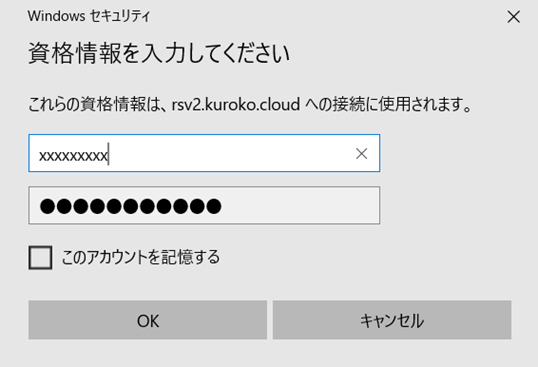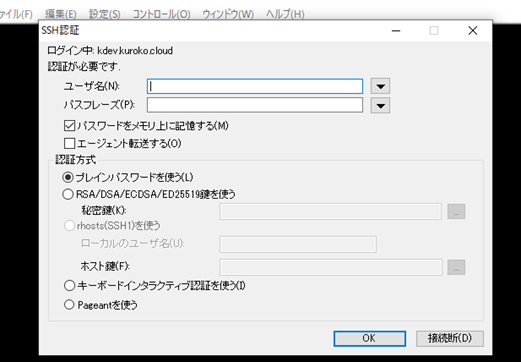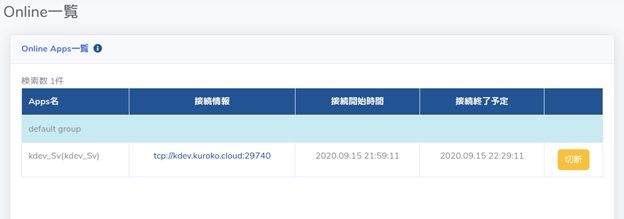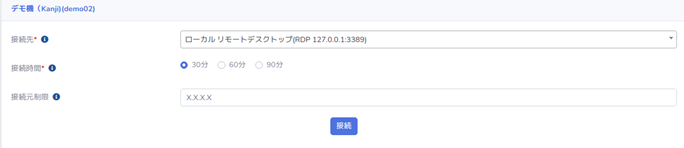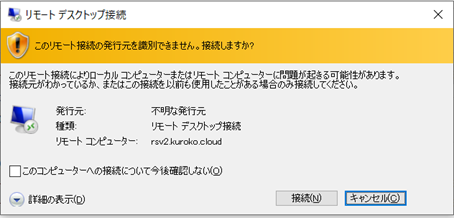1. コンソール接続手順
TeraTermなどを使用してSSHなどで現場に接続する手順をご説明します。
①KUROKO Connectコンソール画面にアクセスします。
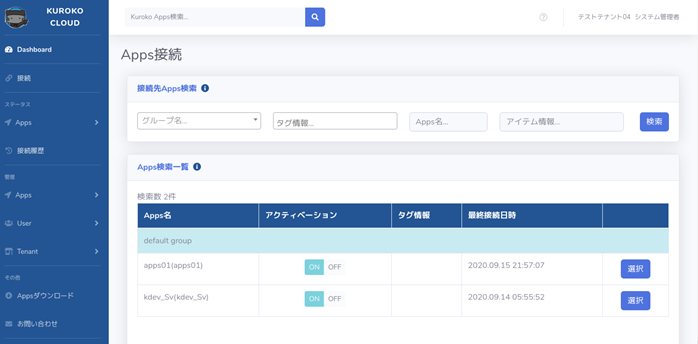
②接続したい現場を検索、選択します。
③現場への接続方法を選択します。
現場への接続方法は現場ごとにコンソールで複数登録することができます。
今回の場合はTCPの22番(SSH)で接続を選択しています。
④接続時間および接続元アドレス(自動判定)を確認し、接続ボタンを押します。
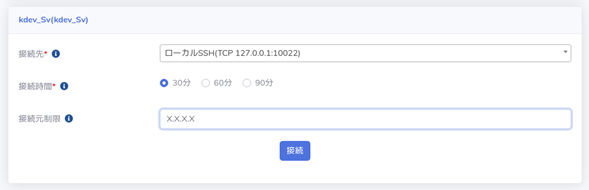
⑤現場からトンネリング処理が実行され、接続情報が表示されるまで待ちます。(数十秒)

⑥接続情報が表示されれば現場への接続が可能な状態になります。

⑦普段使用しているコンソールアプリケーションを起動します。(TeraTermやXTermなど)
先程表示された接続情報を宛先に入力して接続します。
⑧現場の機器の認証が要求されます。
ここから先の認証などは現場の機器やGearの情報になります。
⑨現場に接続されていますので、メンテナンス作業や構築作業を行ってください。
タイマーで自動切断されますが、作業終了後に手動で切断を行うことも可能です。
コンソール画面でオンライン一覧から該当の現場の「切断」ボタンを押してください。
2. 現場のWEB画面へのアクセス
現場にある機器の管理画面、WEB画面などにアクセスする手順をご説明します。
①KUROKO Connectコンソール画面にアクセスします。
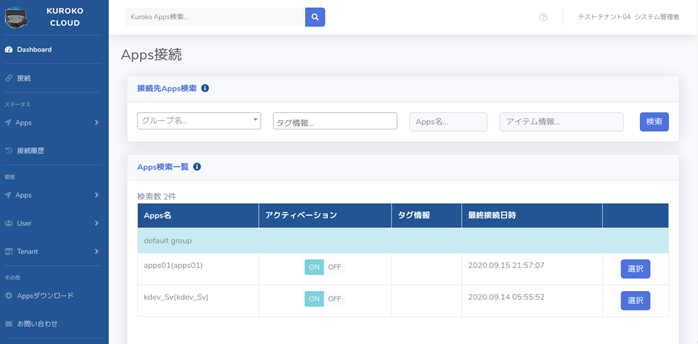
➁接続したい現場を検索、選択します。
③現場への接続方法を選択します。
現場への接続方法は現場ごとにコンソールで複数登録することができます。
今回は現場の192.168.100.200の機器のHTTPSのWEB画面への接続を選択しています。
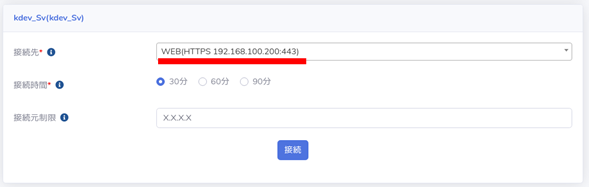
④接続時間および接続元アドレス(自動判定)を確認し、接続ボタンを押します。
⑤現場からトンネリング処理が実行され、接続情報が表示されるまで待ちます。(数十秒)

⑥接続情報が表示されれば現場への接続が可能な状態となります。
WEBアクセスの場合は2種類のURLが発行されます。
1.サブドメインの先頭がランダムなURL
2.ランダムなポート番号のURL
URLをクリックすると、操作しているPCから現場の管理画面に直接アクセスできます。
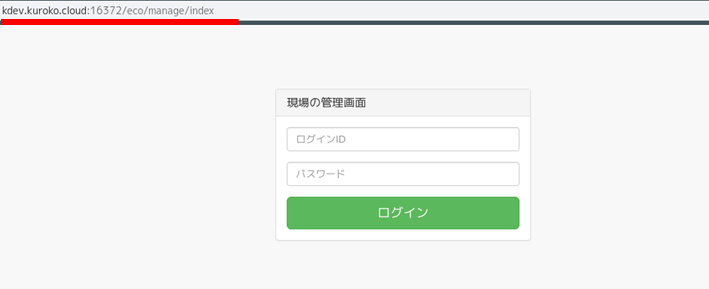
3.Windows リモートデスクトップ接続手順
KUROKO Gear Windows版または、現場のWindows端末にリモートデスクトップ(RDP)接続する手順をご説明します。
①KUROKO Connectコンソール画面にアクセスします。
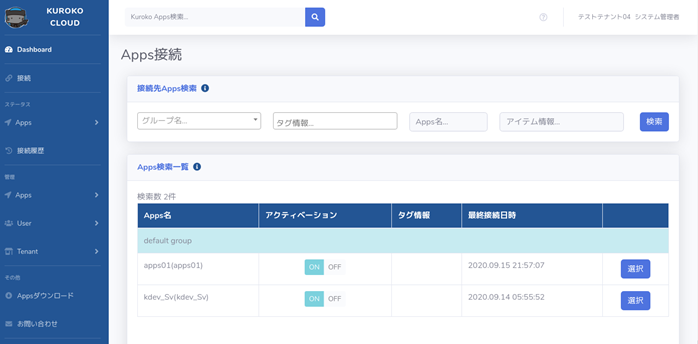
➁接続したい現場を検索、選択します。
③現場への接続方法を選択します。
現場への接続方法は現場ごとにコンソールで複数登録することができます。
今回の場合はTCPの3389番(RDP)で接続を選択しています。
④接続時間および接続元アドレス(自動判定)を確認し、接続ボタンを押します。
⑤現場からトンネリング処理が実行され、接続情報が表示されるまで待ちます。(数十秒)

⑥接続情報をクリックすると、RDPの接続プロファイルがダウンロードできます。
ファイルをクリックするとリモートデスクトップでの接続ができます。
⑦リモートデスクトップの接続手順になります。
⑧認証は現場のWindows端末のID、パスワードです。
KUROKO Connectの接続情報で現場のWindows画面に簡単かつ安全にアクセスできます。